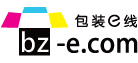偶遇针式打印机不听话?
发送指令不打印?
别着急今天我们就为您带来全方位攻略,
让你的针式打印机言听计从!
面对打印机发送指令不打印的情况,首先我们需要先确保打印机处于正常开机状态,观察“缺纸”和“暂停”指示灯是否出现常亮或闪烁:
一、若两个指示灯亮或闪
请参照随机的《操作手册》进行故障排除。您可通过爱普生网站下载《操作手册》(点击下划线内容查看)
二、若打印机的指示灯状态正常,请您按照以下方法操作:
➊在电脑上打开“控制面板”->“打印机和传真”或“设备和打印机”,查看是否有您这款打印机的图标,如果没有,请首先安装驱动。
➋用鼠标右键单击该打印机的图标选择“打印机属性”,点击“打印测试页”,如果可以正常打印测试页,则说明驱动已正确安装,请将该打印机的图标设为默认打印机;如果不能打印测试页,请先将所有的打印任务清除(鼠标右键单击打印机图标选“取消所有文档”)。
➌将所有的与该打印机有关的图标(包括副本)删除,并重新插拔打印机端及电脑端的USB接口,正常情况下电脑会提示“发现新硬件”并重新生成该打印机的图标,将此图标设为默认打印机即可。
说明
如果没有出现新的打印机图标,请将电脑端的USB接口重新插拔或更换电脑USB端口测试。如果使用台式电脑,请将USB线插在电脑主机后面的USB接口上。
➍如果不能出现新的打印机图标,鼠标右键点击“计算机”,选择“管理”→“设备管理器”,查看“其它设备”下是否有黄色叹号或问号的设备。如果有,请鼠标右键点击该设备选择“卸载”,并重新插拔USB接口。
➎如果仍没有提示“发现新硬件”,请断开所有与电脑连接的USB打印机,查看“设备管理器”->“通用串行总线控制器”中是否仍有"USB printing support",如果有请鼠标右键点击后选择“卸载”,然后重新插入USB线。
➏如果还是没有提示“发现新硬件”,或没有"USB printing support",建议更换2米以内有屏蔽磁环的USB线或更换电脑测试。
详细操作流程您还可参考如下视频:
☟
<iframe allowfullscreen="" class="video_iframe" data-ratio="1.7647058823529411" data-src="https://v.qq.com/iframe/player.html?vid=n0176tr2scq&width=670&height=376.875&auto=0" data-vh="376.875" data-vidtype="2" data-vw="670" data-w="480" frameborder="0" height="376.875" scrolling="no" src="https://v.qq.com/iframe/player.html?vid=n0176tr2scq&width=670&height=376.875&auto=0" style="margin: 0px; padding: 0px; max-width: 100%; box-sizing: border-box !important; word-wrap: break-word !important; display: block; width: 670px !important; height: 376.875px !important; overflow: hidden;" width="670"></iframe>